第33回.表示の固定
Google Apps Script で、シートの表示(スクロール)の固定を設定します。
| 方法 | 簡単な説明 |
| getFrozenColumns() | 固定した列の数を返します。 |
| getFrozenRows() | 固定した行の数を返します。 |
| setFrozenColumns(columns) | 指定した数の列を固定します。 |
| setFrozenRows(rows) | 指定した行数を固定します。 |
表示(スクロール)を固定する
function mySample33_1() {
var sheet = SpreadsheetApp.getActiveSheet();
sheet.setFrozenRows(2);
sheet.setFrozenColumns(3);
}
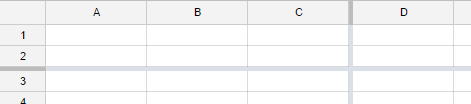
これで、2行目までが固定されます。
これで、3列目までが固定されます。
Excelでは、固定しない先頭を指定しますが、スプレッドシートは固定する位置を指定します。
Excelなら、D3セルを選択して固定すると、上記のようになりますが、
スプレッドシートでは、C2セルを選択して固定するという事になります。
表示(スクロール)の固定を解除する
function mySample33_2() {
var sheet = SpreadsheetApp.getActiveSheet();
sheet.setFrozenRows(0);
sheet.setFrozenColumns(0);
}
行数、列数に0を指定することで、固定を解除できます。
マイナスを指定するとエラーになります。
表示(スクロール)の固定の変更
getFrozenColumns()
これらのメソッドはありますが、使う事はほとんどないでしょう。
変更時は、後から実行した状態に設定される(上書きされる)ので、
特に、今現在の設定を意識する必要はありません。
スクリプトで、表示を固定することはあまりないと思います。
とはいえ、全くないわけでもなく、
スクリプトで新規シートを作成した時などは、表示の固定をしておくと使いやすいシートになります。
同じテーマ「Google Apps Script入門」の記事
第34回.シート保護
新着記事NEW ・・・新着記事一覧を見る
ブール型(Boolean)のis変数・フラグについて|VBA技術解説(2024-04-05)
テキストの内容によって図形を削除する|VBA技術解説(2024-04-02)
ExcelマクロVBA入門目次|エクセルの神髄(2024-03-20)
VBA10大躓きポイント(初心者が躓きやすいポイント)|VBA技術解説(2024-03-05)
テンキーのスクリーンキーボード作成|ユーザーフォーム入門(2024-02-26)
無効な前方参照か、コンパイルされていない種類への参照です。|エクセル雑感(2024-02-17)
初級脱出10問パック|VBA練習問題(2024-01-24)
累計を求める数式あれこれ|エクセル関数応用(2024-01-22)
複数の文字列を検索して置換するSUBSTITUTE|エクセル入門(2024-01-03)
いくつかの数式の計算中にリソース不足になりました。|エクセル雑感(2023-12-28)
アクセスランキング ・・・ ランキング一覧を見る
1.最終行の取得(End,Rows.Count)|VBA入門
2.セルのコピー&値の貼り付け(PasteSpecial)|VBA入門
3.RangeとCellsの使い方|VBA入門
4.ひらがな⇔カタカナの変換|エクセル基本操作
5.繰り返し処理(For Next)|VBA入門
6.変数宣言のDimとデータ型|VBA入門
7.ブックを閉じる・保存(Close,Save,SaveAs)|VBA入門
8.並べ替え(Sort)|VBA入門
9.セルのクリア(Clear,ClearContents)|VBA入門
10.Findメソッド(Find,FindNext,FindPrevious)|VBA入門
- ホーム
- その他
- Google Apps Script入門
- 表示の固定
このサイトがお役に立ちましたら「シェア」「Bookmark」をお願いいたします。
記述には細心の注意をしたつもりですが、
間違いやご指摘がありましたら、「お問い合わせ」からお知らせいただけると幸いです。
掲載のVBAコードは動作を保証するものではなく、あくまでVBA学習のサンプルとして掲載しています。
掲載のVBAコードは自己責任でご使用ください。万一データ破損等の損害が発生しても責任は負いません。
